
Conseils pour corriger le blocage de la vidéo YouTube, mais l’audio continue :
Dans cet article, nous allons discuter de la façon de réparer le gel de la vidéo YouTube mais l’audio continue, la vidéo de l’application YouTube se fige mais l’audio continue sur Android. Des étapes/méthodes simples vous sont fournies pour résoudre le problème. Commençons la discussion.
Problème “La vidéo YouTube se fige mais l’audio continue” :
Il s’agit d’un problème courant associé à un problème de vidéo YouTube. Ce problème indique que vous ne parvenez pas à diffuser du contenu vidéo sur YouTube – plate-forme de diffusion en continu. Lorsque vous essayez de diffuser un contenu vidéo sur YouTube, vous pouvez rencontrer des blocages de la vidéo YouTube, mais l’audio continue, ce qui signifie que vous pouvez écouter le son de la vidéo sur YouTube qui se fige.
Plusieurs utilisateurs ont signalé avoir été confrontés à des blocages vidéo de l’application YouTube, mais le problème audio persiste sur Android et cherche des moyens de le résoudre sur le Web. Si vous rencontrez le même problème, vous êtes au bon endroit pour trouver la solution. Les raisons possibles du problème peuvent être un cache et des cookies corrompus de l’application YouTube, une application YouTube obsolète, l’interférence d’autres applications problématiques, un problème de connexion Internet, un problème avec le service YouTube lui-même et d’autres problèmes. Allons chercher la solution.
Comment réparer la vidéo de l’application YouTube qui se fige mais l’audio continue sur Android ?
Méthode 1 : Effacer le cache de l’application YouTube
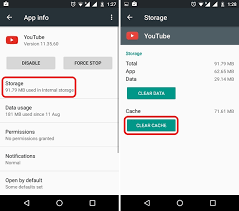
Vous pouvez effacer le cache de l’application YouTube afin de résoudre le problème.
Étape 1 : Recherchez et appuyez longuement sur l’application “YouTube” sur votre appareil, puis appuyez sur “Informations sur l’application”.
Étape 2 : Appuyez sur “Stockage”, puis sur “Effacer le cache” et confirmez-le. Une fois cela fait, redémarrez l’application et vérifiez si le problème est résolu.
Méthode 2 : Mettre à jour l’application YouTube
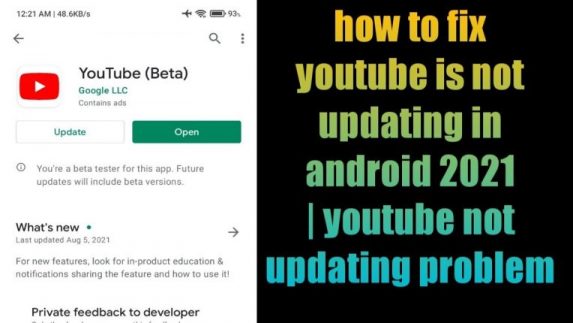
La mise à jour de l’application YouTube vers la dernière version peut résoudre le problème.
Étape 1 : Ouvrez l’application “Google Play Store” sur votre appareil et recherchez “YouTube”.
Étape 2 : Appuyez sur le bouton “Mettre à jour” à côté de l’application “YouTube” si elle est visible et installez la mise à jour. Une fois mise à jour, redémarrez l’application et vérifiez si le problème est résolu.
Méthode 3 : vérifier la connexion Internet
Ce problème peut être dû à un problème de connexion Internet. Vous pouvez activer le mode avion sur votre téléphone Android et le désactiver afin de résoudre un problème Internet temporaire. Vous pouvez également essayer une autre connexion Wi-Fi ou des données mobiles afin de réparer la connexion Internet et vérifier si le problème est résolu.
Méthode 4 : Effacer le cache et les cookies du navigateur
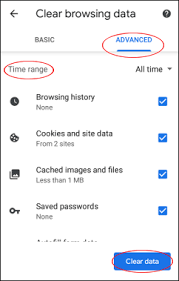
Si vous utilisez le service YouTube dans votre navigateur comme Google Chrome, vous pouvez effacer le cache et les cookies du navigateur afin de résoudre le problème.
Étape 1 : Ouvrez le navigateur Google Chrome et cliquez sur l’icône « Three-Dots » dans le coin supérieur droit et sélectionnez « Paramètres »
Étape 2 : Recherchez “Confidentialité et sécurité”, puis cochez “Effacer les données de navigation” et ouvrez-le, sélectionnez “Tous les temps” dans la liste déroulante, cochez toutes les cases relatives au cache et aux cookies, puis cliquez sur le bouton “Effacer les données” et confirmez-le . Une fois cela fait, redémarrez votre navigateur et vérifiez si le problème est résolu.
Méthode 5 : Essayez un autre navigateur
Si vous rencontrez toujours ce problème sur le navigateur Chrome, vous pouvez essayer un autre navigateur comme Opera ou d’autres navigateurs sur votre appareil pour le streaming YouTube, et vérifier si le problème est résolu.
Conclusion
J’espère que cet article vous a aidé sur Comment réparer le blocage de la vidéo YouTube mais l’audio continue, la vidéo de l’application YouTube se fige mais l’audio continue Android avec des moyens simples. Vous pouvez lire et suivre nos instructions pour le faire. C’est tout. Pour toute suggestion ou question, veuillez écrire dans la zone de commentaire ci-dessous.